很多小伙伴在日常工作或学习中都会用到这个软件。很多人会马上在软件里和别人聊天。有时候我们会遇到一些突发情况,无法第一时间回复别人的信息。这时候就需要设置自动回复告诉对方。
所以今天边肖给大家带来了钉钉自动回复的设置方法。有兴趣的朋友一起来看看吧。
 钉钉V5.0.12安卓最新版本类别:学习办公尺寸:105.56M语言:简体中文
钉钉V5.0.12安卓最新版本类别:学习办公尺寸:105.56M语言:简体中文
评分:10下载地址1。打开软件,点击左上角的头像。
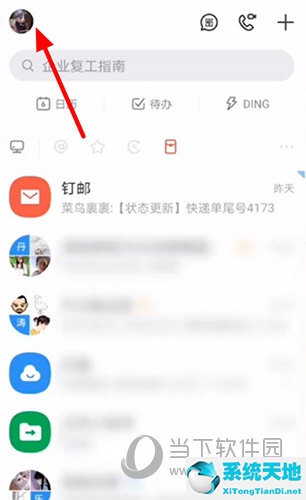
2.进入页面后,点击设置。
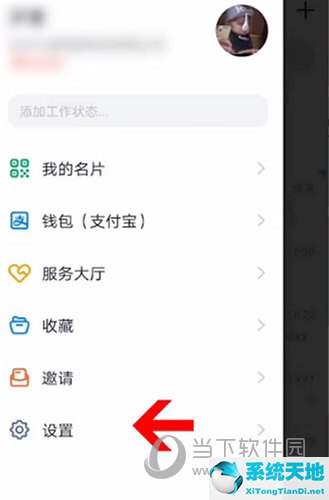
3.进入设置页面,点击我的信息。
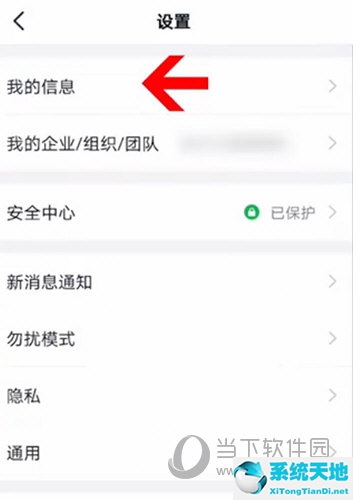
4.输入我的信息后,点击工作状态。
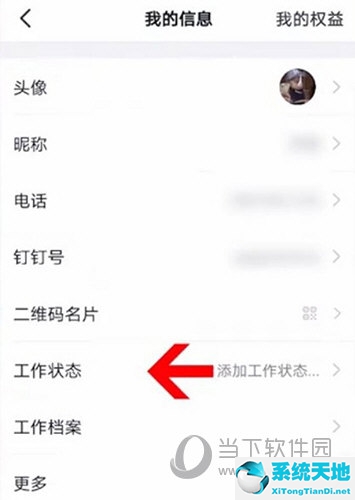
5.在“工作状态”页面上,单击“焦点”。
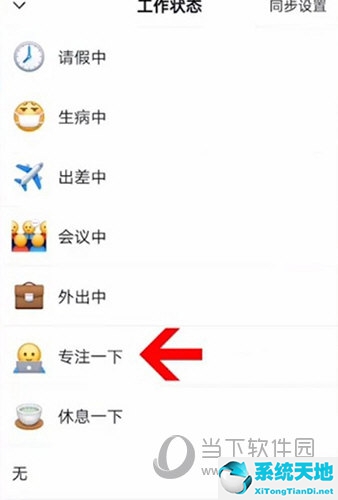
6.点击设置自动回复内容。
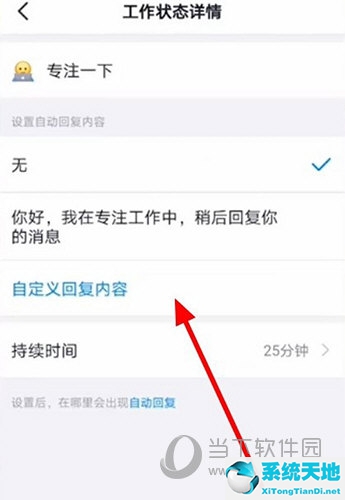
7.输入您想要设置的自动回复内容和持续时间,然后单击保存。
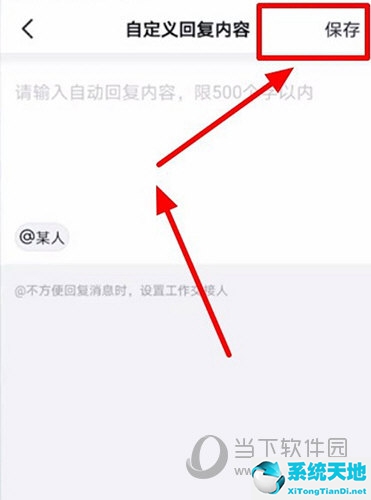
以上是边肖带来的软件自动回复的设置方法。朋友只要按照文章的步骤操作,就可以轻松启动自动回复。希望这篇文章能帮助到大家。